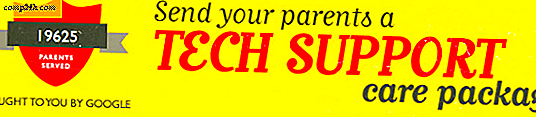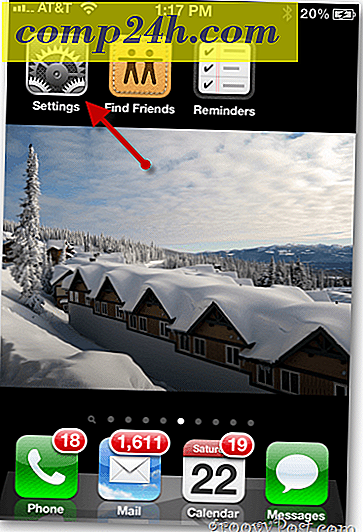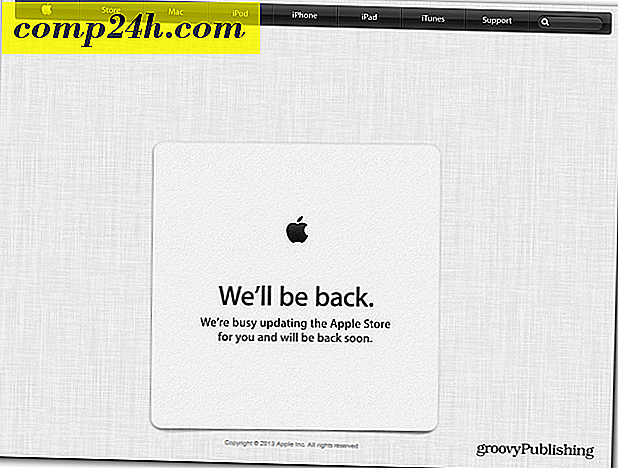Här är fantastiska skärmsläckare tips för den nya Apple TV
Skärmsläckare idag "sparar inte skärmen" på din moderna platt-tv som den gamla skolan CRT. Det betyder inte att de inte är en rolig aspekt av din dator, och de är en del av den nya Apple TV-upplevelsen. På samma sätt som en vacker målning eller konstnärlig tejp, ställer skärmsläckaren på humöret. Här är några tips för att skapa bara den upplevelse du vill ha.
Grunderna för skärmsläckare: Ställa in viloläge och skärmsläckare
Sömn och skärmsläckare är två olika saker. Sömn är när AppleTV går vilande. Det kommer inte att visa en bild vid den tidpunkten. Ett problem som du har med din skärmsläckare är om din Apple TV går och lägger dig för tidigt. Du vill se till att din inställning för sova timer är större än din skärmsläckare inställning.
För att ändra standardtid i sömn, gå vidare till inställningsappen. Under Allmänt ser du Sömn efter inställningar. Du kan välja mellan 15 minuter, 30 minuter, 1 timme, 5 timmar, 10 timmar eller aldrig. Jag är inte säker på varför Apple inte använde en reglage för denna inställning. I MacOS får du använda en skjutreglage för energisparare.
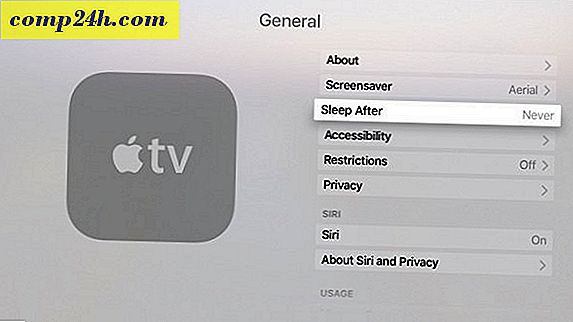
För att initiera sömnen, gå vidare till startskärmen. Håll ner hemknappen och "Sömn nu?" Visas på skärmen. Jag försöker att göra det precis innan sängen.
På skärmen Inställningar> Allmänt väljer du Skärmsläckare och Starta efter. Så länge det tar innan skärmsläckaren slår in. Dessa alternativ matchar MacOS för det mesta: 2 minuter, 5 minuter, 10 minuter, 15 minuter, 30 minuter eller Aldrig. MacOS låter dig ställa in den i en timme. Jag har ingen aning om att Apple hoppade över timmarkeringen för det här alternativet.
För att starta skärmsläckaren omedelbart, dubbelklicka på menyknappen medan du är på startskärmen.
Ställa in din skärmsläckare
När du är i skärmsläckarinställningarna har du några alternativ för vilka bilder som visas. Om du vill ha bilder du tog för att dyka upp, är det lite involverat. Google Chromecasts har liknande alternativ.

Apple Foton
Dessa är som bilder från tidigare generationer av Apple TV. Inget alltför spännande här. Det här är foton Apple väljer
Mina foton
Det här är bilderna från iCloud Photo Sharing eller My Photo Stream . Jag tycker att det här är en hemsk idé eftersom ibland bilder sparas till iCloud som du kanske inte vill att andra ska se. Många pinsamma historier börjar på det här sättet. Om du noggrant kurerar vad som finns i ditt iCloud-bibliotek, kommer du att bli okej. Jag tror inte att de flesta reflekterar över denna sekretessfråga. Bilderna kommer bara att strömma från ett iCloud-konto.
Hemdelning
Om du vill dela bilder är det mer meningsfullt att göra det på så sätt. Du startar processen i iTunes. Gå vidare till Arkiv> Hemdelning> Slå på hemdelning . Du lägger in ditt Apple-ID och verifierar. När du har aktiverat Hemdelning på, har samma meny ett annat alternativ för Välj foton att dela med Apple TV.

Du kan då välja från ett album i appen Foton eller en annan mapp på din Mac. Om du inte är en stor fan av foton kan du ställa in den i en Dropbox-mapp eller till och med en delad mapp på ditt nätverk.
När du ställer in bilderna så får du mer kontroll över vad som visas där uppe. Det låter dig också strömma bilder oberoende av ett iCloud-konto.
Antenn
Flygfotoet är hisnande. Efter min resa till London var jag glad att se alla landmärken som jag minns. Du kan titta på dem alla här. Om du har diskutrymme, föreslår jag att du ställer in det för att hämta nya videoklipp till dagligen . Var och en är ungefär 600 MB, så det är osannolikt att du fyller din Apple TV-lagring. Det hindrar dig från att bli uttråkad med samma få bilder. Om du är intresserad kan du ladda ner skärmsläckare som ska användas på din Mac med den här länken
Använd en app istället för en skärmsläckare
Apples skärmsläckare är begränsade. Chromecast har klart överst i denna kategori. Nästa bästa sak att bättre bilder är en bättre app. Du kan inte ställa in en app som skärmsläckare. Vad du kan göra är att använda en app som visar bilder och ställa in skärmsläckaren till Aldrig. Sedan, när du är klar med din Apple TV, byt bara till appen.

Min favoritapp för detta är Earthlapse av Jetson Creative. Du får se videoklipp som spelas direkt från International Space Station. I den appen kan du lägga till tid och datum. Jag installerade också appar från deras Magic Window-serie som naturbilder och stadsbilder
Oavsett vilket alternativ du väljer, dekorerar Apple TVs bild ditt rum och ställer in stämningen. Till skillnad från mattan eller målningarna på väggen är bilderna på Apple TV lätt att ändra.